Då och då är det praktiskt att rensa både historiken och cachen i webbläsaren på mobiltelefonen. Safari är en välfungerande och optimerad app för iOS, men den behöver ibland lite hjälp på traven – och har du sajtbesök som absolut inte får ses av andra så gäller det att veta var rensningsknappen sitter.
Det är inte lika intuitivt och enkelt som på datorn. Apple har valt att gömma rensningensknappen djupt bland inställningarna i iOS. Om du använder webbläsaren på datorn så går du via inställningarna direkt i appen istället. Mycket enklare och lättare att hitta.
Hur rensar man historiken i Safari på iOS?
- Gå till Inställningar
- Skrolla ner till ”Safari”
- Skrolla ner till ”Rensa historik och webbplatsdata”
- Välj ”All historik”
- Välj ”Stäng alla flikar”
- Klicka på ”Rensa historik”
Notera att inställningarna för Safari inte är bland de andra apparna i listan. Även om det är en app som många andra så har Apple valt att placera den bland de andra, förinstallerade Apple-apparna lite högre upp.
Hur rensar man cachen i Safari på iOS?
Att rensa cachen sker automatiskt när du tar bort historiken. Det betyder att rensning av cache har exakt samma tillvägagångssätt som ovan.
Om det inte går att rensa historiken
I vissa situationer begränsar iOS om du kan rensa historiken och cachen eller inte. Det kan vara att du har vissa funktioner aktiverad eller att något är fel i bakgrunden. Här är några saker du kan tänka på när du ska rensa historiken.
1. Skärmtid är aktiverad
Om du har funktionen Skärmtid så finns en blockad som gör att du i vissa fall inte kan rensa historiken i Safari. Börja med att stänga av Skärmtid och se om det fungerar.
2. Starta om din iPhone
I vissa fall kan en omstart lösa temporära problem med iOS som ställer till det för rensningen. Att starta om mobiltelefonen är den ultimata lösningen på många knepigheter, så här gör du:
3. Stäng av synkronisering för Safari
Ett annat tips är att temporärt stänga av iCloud-synkroniseringen av Safari. Det gör du via:
- Inställningar > tryck på ditt Apple ID > Välj iCloud
- Tryck på ”Visa alla”
- Skrolla ner till Safari > Kryssa AV alternativet
Svårare än så är det inte.
4. Uppdatera iOS (om det går)
Har du inte uppdaterat iOS till den senaste versionen så ska du göra det. Då får du de senaste funktionerna, buggfixarna och säkerhetstätningarna till din mobiltelefon. Det kan även lösa eventuella bugger och otyg som ställer till det.
5. Återställ nätverksinställningarna
En sista åtgärd är att nollställa inställningarna för nätverket. Det kan hjälpa mer för småproblem än många tänker på.
- Gå till Inställningar > Allmänt
- Skrolla ner till ”Överför eller nollställ iPhone”
- Välj ”Nollställ”
- Välj ”Nollställ nätverk”







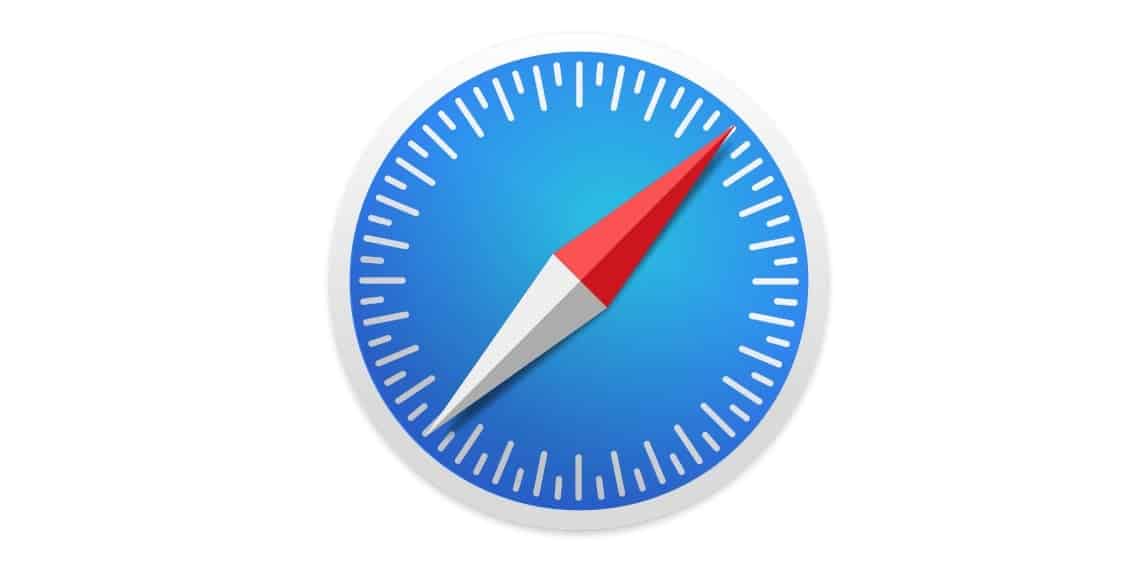


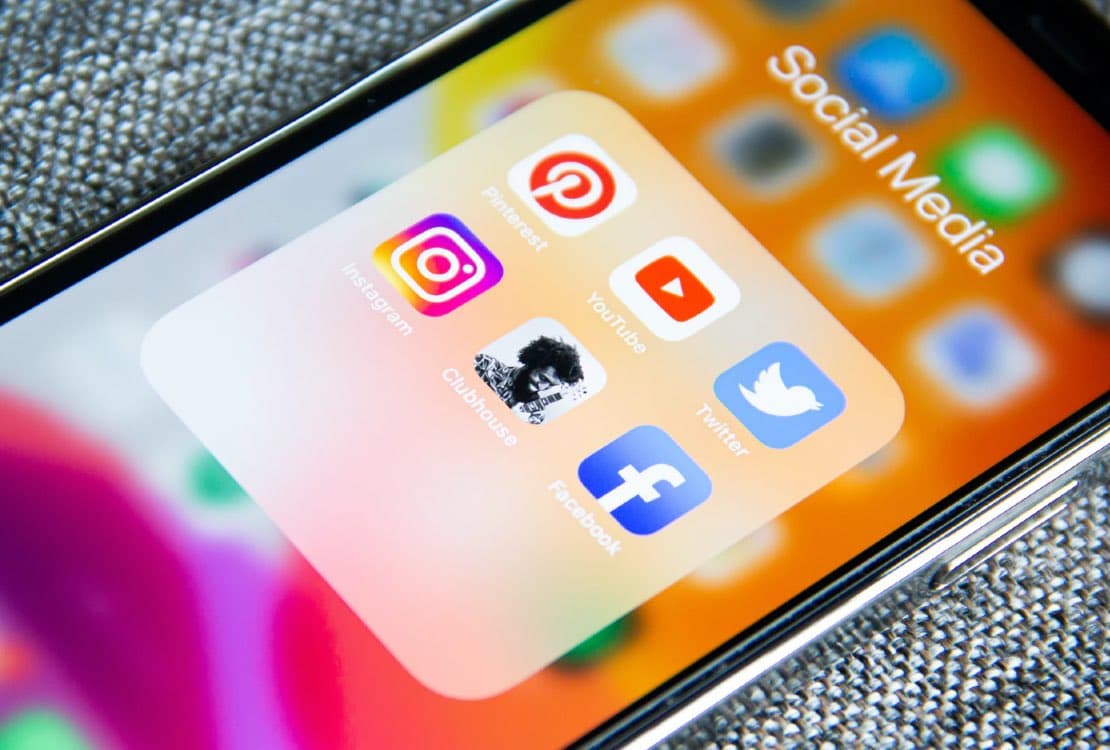






















Lämna ett svar